השנה חל פיצוץ בשימוש באפליקציות ועידת וידאו מ- Zoom ל- Skype, אך אולי אחד משירותי ועידת הווידאו שצומחים במהירות והחשובים ביותר כרגע הוא גוגל לִפְגוֹשׁ. דבר אחד שיכול להרגיז במיוחד בעת שימוש ב- Meet או בכל שירות ועידת וידאו אחר הוא רעש הרקע שהרים המחשב שלך. למרבה המזל, לגוגל יש תכונה מובנית לביטול רעשים שנועדה לסנן כמה מהצלילים הקטנים והמציקים האלה כמו לחיצת מקלדת, מכת חניכיים ואפילו נביחות כלבים. אני אראה לך היכן הוא ממוקם, וכיצד להפעיל אותו כך שהמפגש הבא שלך ב- Google Mett יישמע הרבה יותר טוב עבור המשתתפים שלך.
כיצד להפעיל את התכונה לביטול רעשים ב- Google Meet
- מהדפדפן שלך, הצטרף או צור מושב גוגל פגישה.
- ברגע שאתה ב- Meet, לחץ על ה- תפריט שלוש נקודות בפינה השמאלית התחתונה של המסך.
-
לחץ על הגדרות.
 מקור: אנדרואיד סנטרל
מקור: אנדרואיד סנטרל -
בכרטיסייה שמע, לחץ כדי להפעיל את ביטול רעש לְמַתֵג.
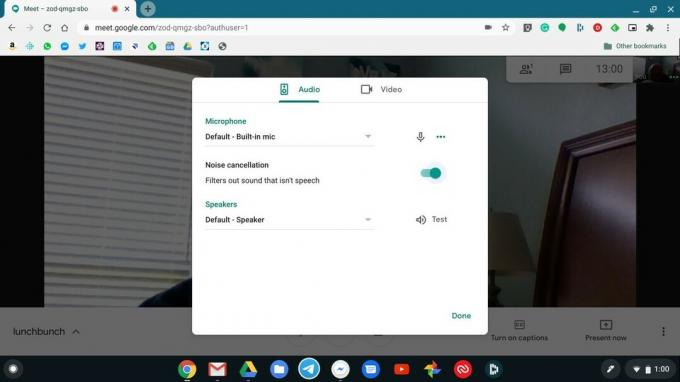 מקור: אנדרואיד סנטרל
מקור: אנדרואיד סנטרל -
להיערך ל ליהנות מהפגישה שלך עם קצת פחות הפרעות.
 מקור: אנדרואיד סנטרל
מקור: אנדרואיד סנטרל
תכונה זו לא מתעתדת לעבוד בתא אטום לרעש, אך היא יכולה לסייע בסינון צלילים שאינם דיבור אנושי ( שכן מכסח את הדשא שלהם, צורח ילדים בחדר השני, חיית מחמד רועשת במיוחד וכו ') כדי לעזור לחבריך המתקשרים לשמוע אותך קצת טוב יותר. זה אמור להיות כבוי כברירת מחדל, אבל רק דע שאתה יכול להיכנס ולהפעיל או לכבות אותו בהתאם לצרכים שלך.
ביטול הרעש של Google Meet מתרחש כעת למשתמשי G Suite Enterprise ו- Education באינטרנט ואמור להגיע בקרוב לאפליקציות אנדרואיד ו- iOS. אין עדיין מילה מתי התכונה תגיע למשתמשים שאינם G Suite.
מבחר הציוד המובחר שלנו
בנוסף להגדרות ביטול הרעשים, מדוע לא לגרום לשיחתך ל- Google Meet להישמע טובה ככל האפשר באמצעות מיקרופון איכותי.
